Come identificare e prevenire i conflitti di plug-in nel tuo negozio WooCommerce?
Pubblicato: 2019-01-04
Ultimo aggiornamento - 8 luglio 2021
Se gestisci un negozio WooCommerce, conosci l'importanza dei plugin. I plugin ti aiutano a incorporare funzionalità e capacità aggiuntive nel tuo negozio. Nella maggior parte degli scenari, i plugin sono un vantaggio per i proprietari di negozi WooCommerce, in quanto sono piuttosto semplici da configurare e gestire. Tuttavia, ci sono momenti in cui i plug-in possono creare un bel mal di testa per i proprietari di siti. Questo è quando entrano in conflitto con altri plugin o il tuo tema. Questo può peggiorare se le tue conoscenze tecniche sono minime. Quindi, in questo articolo, discuteremo alcune delle strategie di base che puoi adottare per identificare e prevenire conflitti di plugin nel tuo negozio WooCommerce.
Come identificare i conflitti di plug-in nel tuo negozio WooCommerce?
Ecco una serie di cose che puoi fare per evitare conflitti di plugin nel tuo negozio WooCommerce.
Prova su un sito di staging
Gli esperti sono unanimi su questo suggerimento. Non dovresti attivare un plug-in sul tuo sito live. Anche se in precedenza hai utilizzato un plug-in, la prossima volta che ne avrai bisogno, provalo sul tuo sito di staging. Questo ti aiuterà a identificare eventuali conflitti di plugin prima che creino problemi al buon funzionamento del tuo sito.
Come ottenere un sito di staging?
La maggior parte dei fornitori di servizi di hosting offre un sito di staging, che in realtà è una copia identica del tuo sito live. Puoi testare un nuovo plugin su questo sito prima di attivarlo sul tuo sito di produzione.
WP Staging – Duplicatore e migrazione di DB e file
Se non riesci a ottenere un sito di staging dal tuo provider di servizi di hosting, puoi provare questo plugin. Ti aiuta a ottenere un clone del tuo sito web installandolo in una sottocartella della tua installazione principale di WordPress. Ciò include anche una copia del database. In effetti, questa è una soluzione più semplice se hai conoscenze tecniche limitate per gestire gli aspetti di gestione del sito del tuo sito WordPress.
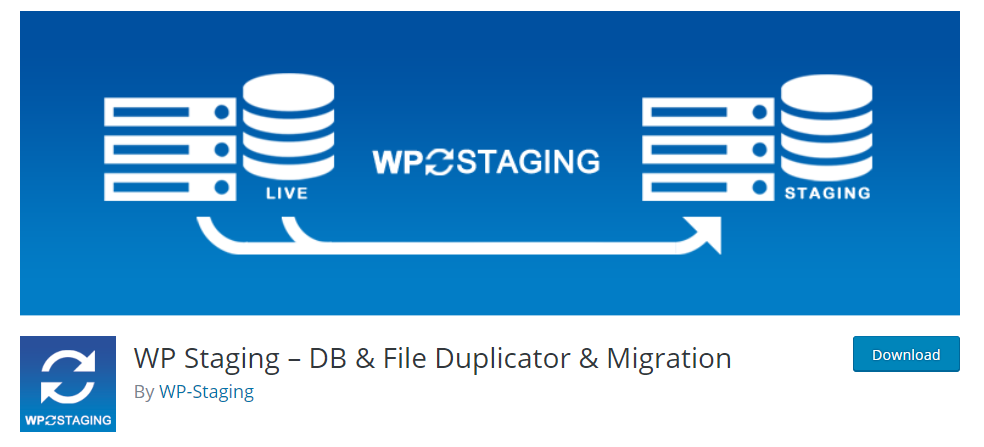
Un'altra opzione che puoi provare è Jetpack Rewind.
Testare accuratamente
Quando stai testando un nuovo plugin, devi essere davvero approfondito con esso. Questo perché molti conflitti di plugin potrebbero essere nascosti mentre esegui un controllo rapido e superficiale. La soluzione per questo è controllare a fondo tutte le funzionalità primarie del tuo sito. Aspetti come il checkout e le opzioni di pagamento devono essere controllati tempestivamente per evitare problemi inosservati che possono potenzialmente influire sulle vendite.
Identificazione dei conflitti di plugin
Anche se hai seguito alcuni degli aspetti fondamentali del test per i conflitti dei plug-in, potresti comunque incontrarne alcuni. Quando sul tuo sito sono installati molti plugin, potrebbe essere un po' difficile individuare il problema esatto. Ecco alcune linee guida che puoi seguire in caso di problemi con il tuo sito.
Determina quale plugin sta causando il conflitto
Questo è uno dei passaggi importanti che devi intraprendere per risolvere un conflitto di plugin. Una strategia comune per questo è disattivare tutti i plugin e poi riattivarli uno per uno. Ecco i passaggi che puoi seguire:
- Passa a un tema predefinito di WordPress come Twenty Seventeen. Vedi se stai ancora affrontando il problema. Se il problema è stato risolto, significa che è stato il tuo tema a causare il problema. Se il problema persiste, il problema non riguarda il tema.
- Disattiva temporaneamente tutti i tuoi plugin tranne WooCommerce. Verifica il problema che hai notato in precedenza andando alla stessa pagina o ricreando il processo con il problema. Se il problema è scomparso, significa che il conflitto è stato causato da uno dei plugin disattivati.
- Riattiva i plugin uno per uno . Dopo aver attivato ciascuno, è necessario verificare il problema esattamente come hai fatto al passaggio 2. Quando noti il problema subito dopo aver attivato un plug-in, sarai in grado di determinare che stava causando il conflitto.
- Consulta la documentazione del plug -in per comprendere le informazioni relative ai conflitti o contatta il team di supporto del plug-in .
- Nel caso in cui il problema persista dopo il passaggio 3, potrebbe essere causato da alcuni plug-in preinstallati che non è stato possibile disattivare. In questo scenario, potrebbe essere necessario contattare il servizio di hosting per disattivare tali plug-in preinstallati.
- Se il problema persiste anche dopo il passaggio 5, il problema può riguardare anche l'installazione di WooCommerce. In tal caso, puoi contattare il supporto di WooCommerce per assistenza.
Plugin di WordPress per aiutarti a identificare i conflitti di plugin
Ci sono alcuni plugin utili che possono aiutarti a identificare i conflitti. Ecco uno sguardo:
Controllo dello stato e risoluzione dei problemi
Questo plugin aiuta eseguendo una serie di test per comprendere i problemi con l'installazione di WordPress. Controllerà le tue versioni PHP e SQL, assicurerà che tutti i servizi WordPress siano accessibili a te e ti suggerirà anche alcune estensioni per migliorare le prestazioni del sito. Dalla sezione di debug del plug-in, puoi raccogliere informazioni preziose che puoi facilmente condividere con gli sviluppatori di plug-in o temi per una facile risoluzione.

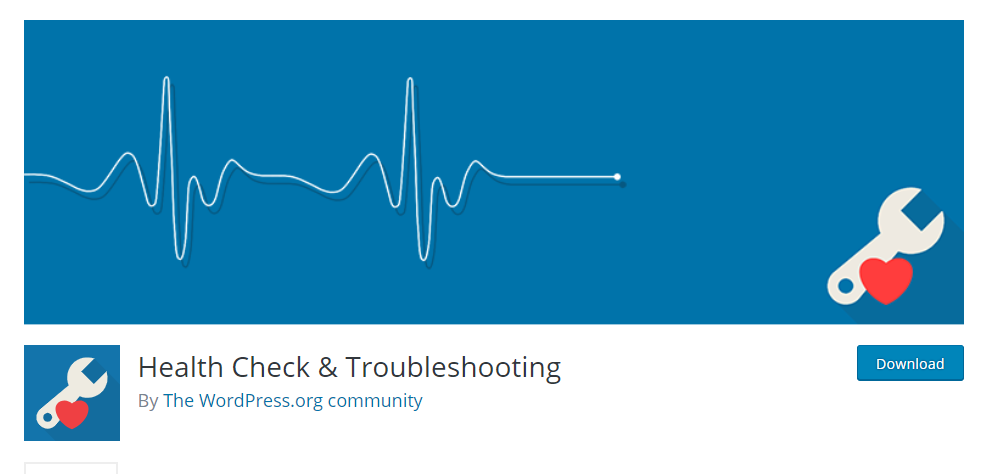
Puoi identificare i conflitti dei plugin quando accedi come amministratore del sito. Presenta un'installazione di base di WordPress con un tema predefinito e nessun plug-in.
Organizzatore di plugin
Questo plugin aiuta a modificare l'ordine con cui i plugin vengono caricati sul tuo sito. Puoi anche disabilitare plug-in specifici in base al tipo di post di WordPress o all'URL gestito. Può anche creare raggruppamenti di plug-in sul back-end del tuo sito. Se sei un principiante di WordPress e non hai conoscenze di base di codifica, non è consigliabile modificare l'ordine di caricamento dei plugin. In tal caso, è consigliabile farsi aiutare da un esperto per utilizzare questo plugin.
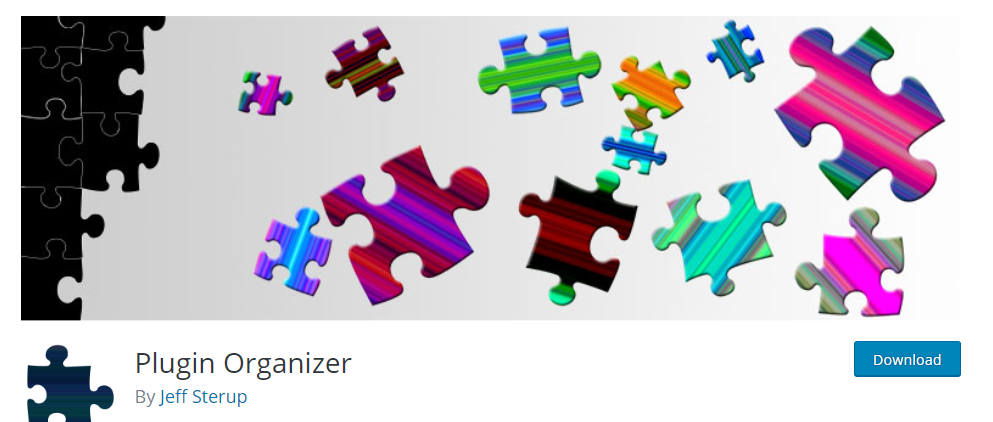
Meks Quick Plugin Disabler
Puoi anche utilizzare Meks Quick Plugin Disabler per ottenere assistenza nell'identificazione dei conflitti dei plug-in. In primo luogo, ti aiuta a identificare se sul tuo sito è presente un plug-in attualmente attivo che sta causando un problema. Con questo plugin puoi disattivare temporaneamente tutti i plugin attivi con un solo clic. Dopo il controllo, puoi semplicemente riattivarli.
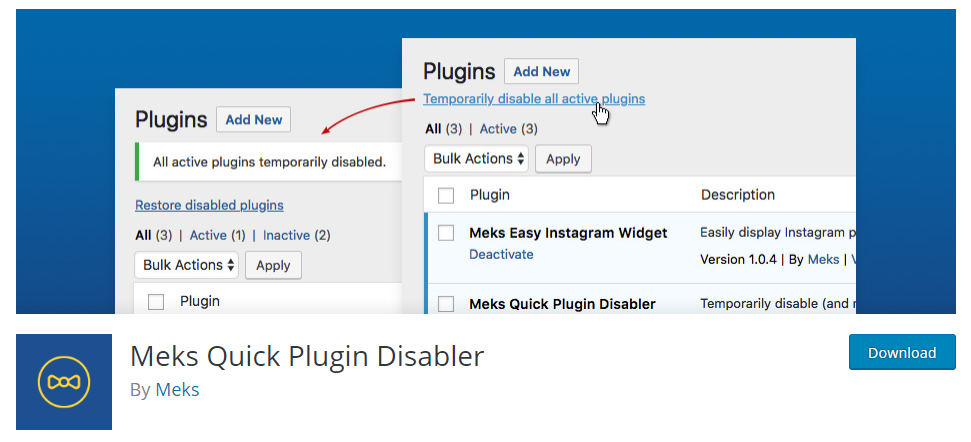
Come prevenire i conflitti tra i plugin?
Anche se potresti incontrare alcuni conflitti indipendentemente dalle cure che prendi, puoi comunque seguire alcune linee guida per assicurarti che non ci siano molti problemi. Ecco una rapida occhiata ad alcune delle misure preventive che puoi provare per evitare conflitti tra i plugin.
Evita di installare plug-in sul sito di produzione
Stabilisci come regola di non attivare prima un plug-in sul tuo sito di produzione. Come discusso sopra, usa sempre un sito di staging o un clone del sito per testare nuovi plugin.
Testare accuratamente
Potrebbero esserci alcuni conflitti nascosti che potresti non notare all'inizio. Per evitare di perdere conflitti tra plug-in, assicurati sempre di testare a fondo un plug-in prima di installarlo sul tuo sito di produzione.
Usa i plugin solo quando sono assolutamente necessari
Una delle cose importanti che devi seguire nell'ecosistema di WordPress è applicare alcune restrizioni durante l'installazione dei plug-in. A causa della grande disponibilità di plugin gratuiti, potrebbe essere davvero allettante provare diversi plugin. Tuttavia, per un negozio WooCommerce occupato, questa non è sicuramente la strada da percorrere.
Garantire la qualità del plugin
È importante valutare attentamente la necessità di un plugin prima di decidere di utilizzarlo sul tuo sito. Prova a vedere se puoi utilizzare altre opzioni come uno snippet di codice per ottenere la stessa funzionalità. Se ritieni che il plug-in sia assolutamente essenziale per la strategia del tuo negozio, puoi cercare di più sul plug-in. Verifica se il plugin è costantemente aggiornato prima di installarlo. Inoltre, controlla la reputazione dello sviluppatore nei forum di WordPress e capisci come funziona il sistema di supporto.
Un altro aspetto che ti aiuterebbe a capire la qualità del plugin sarebbe la disponibilità della documentazione. Se stai cercando un plug-in premium, controlla le recensioni di altri utenti. Sul repository di plugin di WordPress, puoi capire la popolarità di un plugin controllando la valutazione in stelle e il numero di installazioni attive.
Esegui regolarmente controlli dei plug-in
Un altro punto importante da notare è eseguire controlli periodici dei plug-in. Gli audit dei plug-in ti aiuteranno a capire come funzionano i plug-in. Sarebbe un'occasione per verificare la disponibilità degli aggiornamenti e i piani futuri del plugin. Esistono diversi scenari in cui gli sviluppatori interrompono i plug-in dopo un periodo di tempo. Sarà di grande aiuto se troverai tali istanze prima che creino problemi sul tuo sito. Se noti che il plug-in non riceve aggiornamenti regolarmente, potrebbe essere un buon segno per cercare un'opzione alternativa.
Prova anche prima degli aggiornamenti
La maggior parte dei buoni plugin riceverà aggiornamenti coerenti. Tuttavia, prima di aggiornare un plug-in, dovresti eseguire gli stessi passaggi di test per essere assolutamente sicuro. Inoltre, durante l'aggiornamento dei plug-in, è meglio testarli uno per uno per evitare esiti imprevisti. Per gli aggiornamenti dei plugin nel repository di WordPress, puoi controllare il log delle modifiche per capire quali modifiche sono previste. In questo modo sarai più preparato con un aggiornamento.
Ulteriori letture
- Come installare un plugin per WordPress sul tuo negozio WooCommerce?
- Luoghi affidabili per ottenere plugin WooCommerce premium
- Siti in cui è possibile scaricare plugin gratuiti diversi dal repository di WordPress
- WP Buffs – Servizio di manutenzione di WordPress
